PDF虚拟打印机
虚拟打印机的操作方法
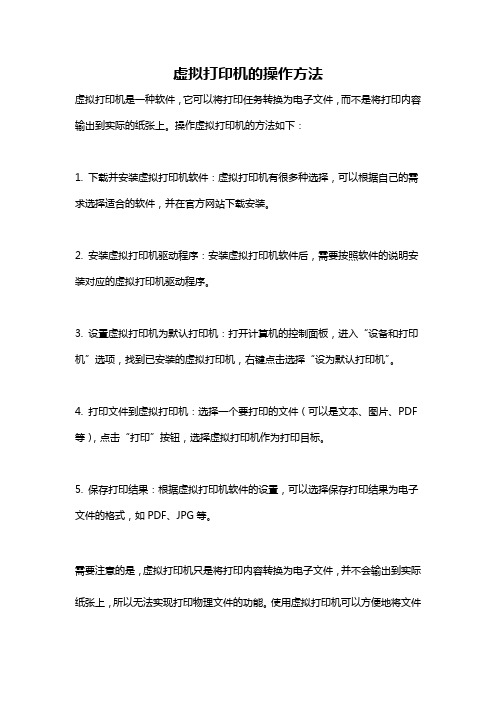
虚拟打印机的操作方法
虚拟打印机是一种软件,它可以将打印任务转换为电子文件,而不是将打印内容输出到实际的纸张上。
操作虚拟打印机的方法如下:
1. 下载并安装虚拟打印机软件:虚拟打印机有很多种选择,可以根据自己的需求选择适合的软件,并在官方网站下载安装。
2. 安装虚拟打印机驱动程序:安装虚拟打印机软件后,需要按照软件的说明安装对应的虚拟打印机驱动程序。
3. 设置虚拟打印机为默认打印机:打开计算机的控制面板,进入“设备和打印机”选项,找到已安装的虚拟打印机,右键点击选择“设为默认打印机”。
4. 打印文件到虚拟打印机:选择一个要打印的文件(可以是文本、图片、PDF 等),点击“打印”按钮,选择虚拟打印机作为打印目标。
5. 保存打印结果:根据虚拟打印机软件的设置,可以选择保存打印结果为电子文件的格式,如PDF、JPG等。
需要注意的是,虚拟打印机只是将打印内容转换为电子文件,并不会输出到实际纸张上,所以无法实现打印物理文件的功能。
使用虚拟打印机可以方便地将文件
以电子形式保存、发送或共享。
设置PDF虚拟打印机的输出格式
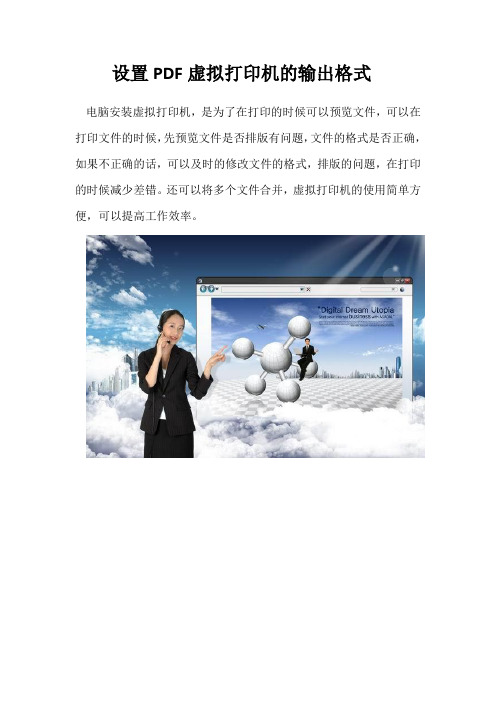
设置PDF虚拟打印机的输出格式
电脑安装虚拟打印机,是为了在打印的时候可以预览文件,可以在打印文件的时候,先预览文件是否排版有问题,文件的格式是否正确,如果不正确的话,可以及时的修改文件的格式,排版的问题,在打印的时候减少差错。
还可以将多个文件合并,虚拟打印机的使用简单方便,可以提高工作效率。
第一步,点击文件--打印,选择好打印机,点击确定
第二步,设置好文件格式
第三步,选择文件的配置
第四步,文件的导出路径可以自定义
第五步,可以自定义,标题,作者,主题,关键字
第六步,如果是多个文件需要合并,可以点击合并
第七步,最后点击导出就可以了。
Foxit PDF Creator虚拟打印机

Foxit PDF Creator是一款操作简单,小巧简便的虚拟打印机软件,软件具有速度快,精确度高,文档体积小、兼容性好等特点。
Foxit PDF Creator可以将支持打印的任何类型的文档,像DOC、XLS、PPT、TXT、E-MAIL甚至HTML 格式的文档通过点击列印转换成标准的PDF格式。
基本简介Foxit PDF Creator具备有强大的搜索功能和高效的PDF显示及处理能力,本身体积小巧,运行快速并且显示精确,可以将当前流行的任何一种文档格式转换成专业标准的PDF文档。
一旦您安装了这款虚拟打印机,就可以快速创建可靠的PDF文档,同时仍然保留有原文档的观感,在创建PDF文档的过程中您会体验其难以想像的快捷的速度。
功能介绍1、搜索功能许多以PostScript驱动器为基础的PDF创建工具所生成的PDF文档没有包含字符解码信息,因此在生成的PDF文档里无法使用搜索文字这一功能,甚至您仍可以浏览查看到这些字符,但却无法通过搜索功能找到它们。
而FoxitPDFCreator保留了所有字符解码信息,因此您可以在生成的PDF文档里进行搜索、提取这些文字信息,并且可以把文档转换为纯文本文档。
2、显示和处理效率许多PDF创建工具将文本内容分散成一个个单独字符,使得文档在显示和处理方面的性能受到影响。
而Foxit PDF Creator通过将文本内容和相类似的“显示属性”集合在一起,有效提高了文档在显示和处理方面的性能。
3、文档大小许多PDF创建工具会把全部或大部分字体嵌入到生成的PDF文档中,造成最终生成的PDF文档体积加大。
而Foxit PDF Creator可以为许多文档创建较小体积的PDF文档,将最终生成的PDF文档大小减至最小。
4、速度许多PDF创建工具通常要经过两个步骤完成创建过程:首先先打印输出为PostScript语言,然后转换为PDF文档。
这种创建方式不仅会在处理过程中丢失某些信息,而且等待处理的时间也比较久。
pdf虚拟打印机有什么用?强大的迅捷PDF虚拟打印机图文详解
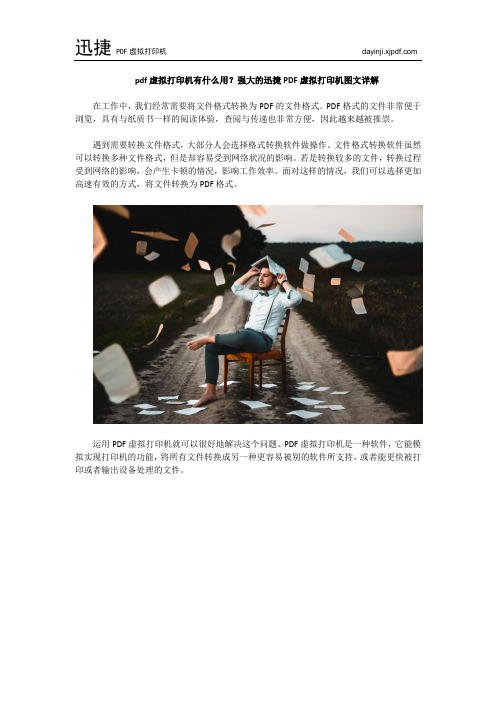
pdf虚拟打印机有什么用?强大的迅捷PDF虚拟打印机图文详解
在工作中,我们经常需要将文件格式转换为PDF的文件格式。
PDF格式的文件非常便于浏览,具有与纸质书一样的阅读体验,查阅与传递也非常方便,因此越来越被推崇。
遇到需要转换文件格式,大部分人会选择格式转换软件做操作。
文件格式转换软件虽然可以转换多种文件格式,但是却容易受到网络状况的影响。
若是转换较多的文件,转换过程受到网络的影响,会产生卡顿的情况,影响工作效率。
面对这样的情况,我们可以选择更加高速有效的方式,将文件转换为PDF格式。
运用PDF虚拟打印机就可以很好地解决这个问题。
PDF虚拟打印机是一种软件,它能模拟实现打印机的功能,将所有文件转换成另一种更容易被别的软件所支持,或者能更快被打印或者输出设备处理的文件。
这么强大的功能,应该如何操作呢?我们通过图文教程来详细解释。
1. 选择任意一个浏览器,搜索【迅捷PDF虚拟打印机】,将软件成功下载安装到电脑桌面上。
2. 软件安装成功后,会弹出需要设置打印机的窗口,我们选择【配置设定】。
3. 选择完成后,我们看到弹出该虚拟打印机的六大主要功能,我们需要将文件转换为PDF格式,选择【PDF】板块。
4. 在这个板块,我们可以对文档页面方向、颜色模式等进行设置。
设置完成后,点击右下角的【保存】按钮,设置窗口自动关闭。
5. 最后一步,打开我们需要处理转换的文档,在【文件】选项中,可以看到已经配置了【PDF虚拟打印机】,我们只需点击【打印】,就可以实现完成文档转换了。
使用虚拟打印机转换文件非常地方便快捷,还不赶快试一试?。
教你如何添加虚拟pdf打印机图文教程

教你如何添加虚拟pdf打印机图文教程
PDF作为现在阅读、打印的流行格式,因其不易被修改而深受广大朋友的使用,非常适合打印。
然而,我们学习生活中不可能只用PDF这一种格式,很多时候都需要对格式进行转换,那么,有没有一种快捷的方式把PDF格式转换成其他格式呢?就是使用虚拟打印机,而这之中小编推荐大家使用“迅捷PDF虚拟打印机”。
功能齐全的同时,操作还非常之简单,非常适合懒人用户。
操作流程:
1、电脑上网下载“迅捷PDF虚拟打印机”,完成下载安装。
2、安装完成后,运行该软件,会出现以下界面,点击“配置设定”选项,进入配置界面后,
点击左侧的“保存”按钮,在右侧选择转换格式,这里我们以“JPEG”为例,点击“保存”。
3、完成后会返回下面这个界面,选择“应用程序设置”后依次选择“打印机”-“新增打印
机”,把迅捷PDF虚拟打印机添加上去,然后点击“保存”就可以了。
4、之后,我们就可以打开我们的PDF文档,找到软件相对应的“打印”按钮,再在打印机
出选择“迅捷PDF虚拟打印机”,最后点击“打印”就大功告成啦。
5、别忘了,记得选择保存路径在保存哦~
好了,到这里教程也就结束了,是不是觉得格式转换也不是特别难呢,其实“迅捷PDF 虚拟打印机”还可以转换成其他许多格式呢,而且操作一样简单~大家感兴趣可以自己去试试~。
pdf虚拟打印机将文件打印成pdf很简单
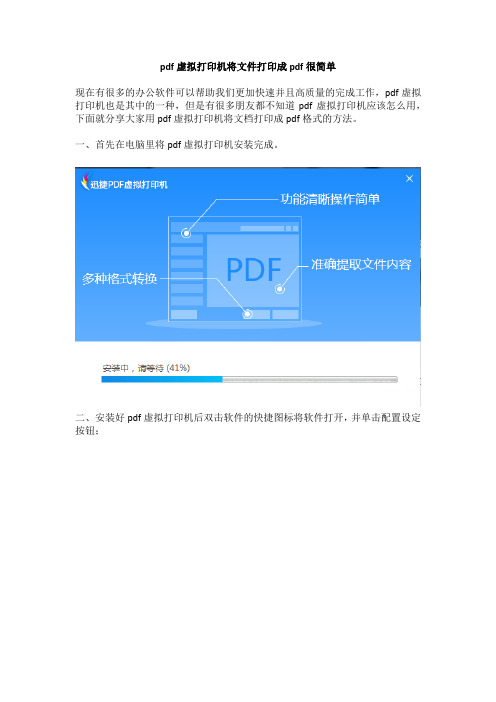
pdf虚拟打印机将文件打印成pdf很简单
现在有很多的办公软件可以帮助我们更加快速并且高质量的完成工作,pdf虚拟打印机也是其中的一种,但是有很多朋友都不知道pdf虚拟打印机应该怎么用,下面就分享大家用pdf虚拟打印机将文档打印成pdf格式的方法。
一、首先在电脑里将pdf虚拟打印机安装完成。
二、安装好pdf虚拟打印机后双击软件的快捷图标将软件打开,并单击配置设定按钮;
三、单击保存按钮,在“选取默认的文件格式”里选择pdf;
四、设置好保存格式之后单击保存按钮,将设置的选项保存。
五、然后打开需要打印的文件打印就可以了。
好啦,以上就是今天的分享啦。
下载pdf虚拟打印机怎么将word转换成pdf

下载PDF虚拟打印机怎么将Word转换成PDF
PDF虚拟打印机作为文件转换工具之一,我们经常会用来进行文件转换操作,如果我们想要将Word文件转换成PDF文件应该怎么进行转换?下载PDF虚拟打印机怎么将Word转换成PDF?通过这篇文章,就来告诉大家如何利用迅捷PDF虚拟打印机将Word转换成PDF文件。
1、运行迅捷PDF虚拟打印机(没有下载的可以前往:/),打开软件后,点击软件界面里的“配置设定”按钮。
2、进入设置界面,点击软件左侧的“保存”按钮,接着点击里面的“选取默认的文件格式”按钮,将默认的文件格式更改为需要转换的PDF文件格式。
3、文件格式更改后,点击“保存”按钮,对修改的设置进行保存。
4、接下来打开需要转换的Word文件,并点击“打印”按钮打开打印界面,在打印界面当中选择“迅捷PDF虚拟打印机”,最后再点击“确定”按钮,即可将Word 转换成PDF。
按照上述方法进行操作,即可将Word文件格式转换成PDF文件,以后用户如果想要将Word文件转换成PDF文件,那么可以按照上述方法进行文件转换。
Win10系统内置PDF虚拟打印机功能恢复的操作步骤-系统宝库

Win10系统内置PDF虚拟打印机功能恢复的操作步骤-系统
宝库
Win10系统内置PDF虚拟打印机功能能提升办公的效率,但是最近有位用户在操作的时候将这个功能删掉,无法实现这个操作流程,那么删除之后该如何将这个功能找回来呢?下面让小编来告诉你将这个功能的操作步骤。
具体的操作步骤:
1、找到设备打印机,看不到PDF虚拟打印机,
2、打开控制面板之后,在程序功能找到启用或是关闭windows 功能。
3、找到Microsoft Print to PDF的勾取消,然后点确定。
4、会弹出一个会话框,关闭直呼重新打开之后进行Microsoft Print to PDF的。
5、打开打印机之后,Microsoft Print to PDF就出现了。
以上win10系统内置PDF虚拟打印机功能恢复的操作步骤,能够轻松找回Microsoft Print to PDF。
- 1、下载文档前请自行甄别文档内容的完整性,平台不提供额外的编辑、内容补充、找答案等附加服务。
- 2、"仅部分预览"的文档,不可在线预览部分如存在完整性等问题,可反馈申请退款(可完整预览的文档不适用该条件!)。
- 3、如文档侵犯您的权益,请联系客服反馈,我们会尽快为您处理(人工客服工作时间:9:00-18:30)。
PDF虚拟打印机 10.0 官方版
基本简介
PDF虚拟打印机,是一款专业的pdf打印机软件,通过虚拟打印的方式生成PDF文件。
PDF虚拟打印机操作简单、功能强大、转换完美、转换后可以再次编辑、并支持批量转换,你只需把word文件添加到软件中,然后点“转换”即可完成转换,不用安装adobe acrobat软件。
相似软件
版本说明
软件地址
•xmind
8 中文版
查看
•思维导图
15.0.160 中文版破解版附注册码
查看
•墨刀
0.4.1.0 绿色版
查看
•pdf转图片
6.5 免费版
查看•office2016 2016 官方完整版
查看
PDF虚拟打印机软件能快速准确的将您word文档中的文字及图片提取出来,转换保存成pdf格式,转换速度快,100页文档只要1分钟就可以完成转换。
软件操作界面简单易用,很容易就可以上手,PDF打印机加上软件体积小巧、绿色好用,对于在苦苦寻找,word怎么转换成pdf,word如何转换成pdf方法的朋友来说,是一款不可多得的完美word文档转换成pdf虚拟打印机!PDF打印机是办公学习必备实用软件!
PDF虚拟打印机软件特点
1、转换出来的文档无水印,支持64位系统,支持winxp win7 win8 vista系统。
2、PDF虚拟打印机支特word文档、txt文件、bmp图片、jpg图片等通过pdf打印机实现转成PDF文件。
3、PDF虚拟打印机支持有密码的文件转换成pdf。
PDF虚拟打印机安装步骤
1、首先在本站下载PDF虚拟打印机软件包,解压后运行exe文件,进入安装向导界面,点击下一步
2、进入许可协议界面,选择我同意此协议,然后点击下一步
3、进入PDF虚拟打印机安装位置选择界面,可以默认安装到C盘或者点击浏览选择其他安装位置,然后点击下一步
4、进入选择开始菜单文件夹,默认即可,然后点击下一步
5、进入附加任务选择界面,可以选择创建桌面快捷方式以及快速运行栏,然后点击下一步
6、进入PDF虚拟打印机准备安装界面,点击安装
7、正在安装,耐心等待安装进度条完成
8、PDF虚拟打印机安装完成,点击完成后就可以打开使用了
PDF虚拟打印机使用方法
1、首先我们需要做的就是安装这一款打印机,可以打百度上搜索,下载完成之后并安装,安装完成之后会在打印机和传真里面生成一个虚拟打印机;
2、我们可以右键该打印机,可以将其设置为默认打印机,我们在该打印机上面右键,设置为默认打印机即可;
3、我们也可以共享该打印机,我们在该Pdf虚拟打印机上面右键,然后选择属性选项;
4、在打开的该虚拟打印机属性窗口中,我们切换到共享选项卡,我们要勾选,那就把共享这台打印机给勾选上吧;
5、然后单击确定就可以共享了,当然我们还可以做一些其他的设置,我们还可以为该虚拟打印机设置权限,比如设置那些用户可以访问;
6、设置好之后现在我们来测试一下远程打印,我们打开开始菜单,然后选择运行选项,在运行选项窗口中输入远程打印服务器的IP地址,然后单击确定;
7、连接完成之后,我们打开记事本,随便输入一些文字来测试打印,输入好之后选择菜单栏上的文件选项,再选择下拉列表中的打印选项。
PDF虚拟打印机常见问题
一.请问为什么添加文件到PDF虚拟打印机后,一直显示等待状态?
答:点击软件上面的“开始转换”按钮即可。
二.请问PDF虚拟打印机软件上面的输出目录是什么意思?
答:也就是转换好的文件存放路径。
三.请问PDF虚拟打印机如何使用?
答:第一步:点"添加"按钮(选择要加入转换的文件)
第二步:点“设置”按钮(也就是选择转换好的文件存放路径)
第三步:点“开始转换”按钮(如果文件是有密码的,选中已加入到软件的文件,点“输入密码”,把密码输入进去,点确定,再点击开始转换。
)
四.请问为什么转换文件时PDF虚拟打印机提示“控件加载错误,请重新安装程
序!”?
答:出现这种情况,请重新安装软件即可解决。
五.请问PDF虚拟打印机为什么会转换出错?
答:1.请确认你的电脑已安装Microsoft Office Word软件.
2.请在你的电脑上用Microsoft Office Word 打开文档,看能不能打开文档,能打开就能转换.
3.如果安装了WPS office,可能会与我们软件有冲突,请卸载后再重试转换.
4.如文件有密码,把文档添加到软件后,选中文档,点击本软件上面的“输入密码”功能,把密码输入进去再进行转换.
5.如果还是转换出错,请关闭软件重新打开,单独转换一个文档试试.
6.如果还是不能转换,请把Microsoft Office word软件重新安装一次.
7.假如别人给你的word文件是用word 2007以上的版本生成的word文件,此时你的电脑安装的是word 2003等低版本,会转换出错,这时你用word 2003打开文件会打示要安装兼容插件,下载安装完再用我们的软件进行转换即可.
PDF虚拟打印机同类软件对比
迅捷PDF虚拟打印机
迅捷PDF虚拟打印机是一款操作简单、功能强大的PDF打印机软件。
软件通过虚拟打印的方式,可快速将doc、txt、jpg等多种格式文档输出为PDF格式文件,帮助用户轻松解决文档转换难题。
smartprinter虚拟打印机
smart printer(虚拟打印机)是一款非常优秀的文档打印工具,运行稳定、打印速度快和图像质量高而着称,通过虚拟打印技术可以完美的将任意可打印文档转换成PDF、TIFF、JPEG,BMP、PNG、EMF、GIF、TXT等格式。
虚拟打印机(Virtual Printer)
虚拟打印机VirtualPrinter 是一款文档转换工具,安装它后,您的计算机会多出一个虚拟打印机,你可以象使用正常打印机一样使用它,所不同的是,在打印完成后,它将生成的结果保存为你想要的文件格式,如:PDF、PS、BMP、JPG、TIF、PNG、GIF等等。
以上这几款软件都是文档打印工具,能够帮助用户正常打印文件,并输出为多种格式,用户可以根据自己的需要选择合适的软件下载使用。
